Slik finner du service-ID-en for systemet ved hjelp av Windows PowerShell
Shrnutí: Slik finner du service-ID-en på Dell-enheten ved hjelp av Windows PowerShell, ettersom Microsoft har avviklet WMI Command-Line-verktøyet (WMIC), slik at ledetekst ikke lenger er et levedyktig alternativ. ...
Tento článek se vztahuje na
Tento článek se nevztahuje na
Tento článek není vázán na žádný konkrétní produkt.
V tomto článku nejsou uvedeny všechny verze produktu.
Pokyny
Berørte plattformer:
- OptiPlex
- Latitude
- Precision-arbeidsstasjoner
- Inspiron
- XPS
- Vostro
- Alienware
- Dell G-serien
Berørte operativsystemer:
- Windows 10
- Windows 11
Merk: Hvis du vil ha mer informasjon om Windows PowerShell, kan du se Hva er PowerShell?


Windows bærbare og stasjonære PC-er
- Skriv inn PowerShell i Windows-søkefeltet nederst til venstre på skjermen, og velg deretter Windows PowerShell fra listen over resultater.
- I PowerShell-vinduet skriver du inn
GWMI -Class Win32_Bios | select SerialNumberog trykk Enter. - ServiceID-en (serienummeret) vises som på bildet nedenfor.
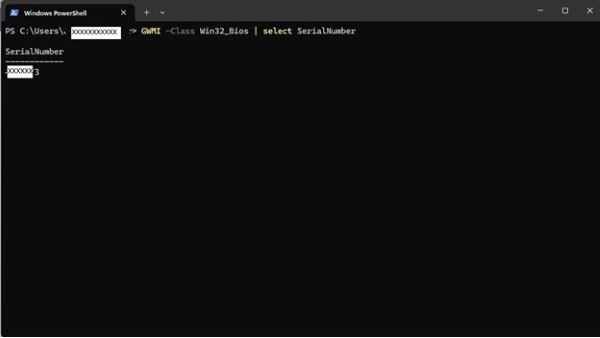
Windows-nettbrett
- På skjermen på Windows-flisen sveiper du opp fra bunnen og trykker på Alle apper.
- Rull til høyre til du kommer til Windows PowerShell.
- I PowerShell-vinduet bruker du skjermtastaturet til å skrive
GWMI -Class Win32_Bios | select SerialNumberog trykk Enter. - ServiceID-en (serienummeret) vises som på bildet nedenfor.
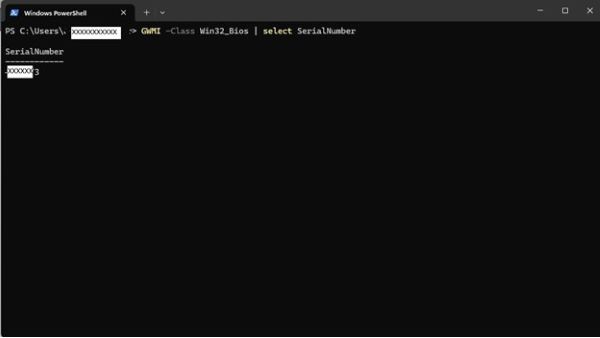
 Er garantien for datamaskinen din utløpt? Hvis du trenger kundestøtte utenfor garantien, går du til nettstedet for Dell.com/support og skriver inn Dell-service-ID-en for å se tilbudene våre.
Er garantien for datamaskinen din utløpt? Hvis du trenger kundestøtte utenfor garantien, går du til nettstedet for Dell.com/support og skriver inn Dell-service-ID-en for å se tilbudene våre.
Merk: Tilbudene er bare tilgjengelige for forbrukere og kommersielle datamaskinkunder i USA, Canada, Storbritannia, Frankrike, Tyskland og Kina. Tilbudene gjelder ikke for server- og lagringssystemer.
Další informace
Flere referanser
Følg koblingen nedenfor for flere instruksjoner om hvordan du finner Dell-service-ID-en din, avhengig av Dell-datamaskinen eller -produktet du eier:
Dotčené produkty
Alienware, Inspiron, OptiPlex, Vostro, XPS, G Series, G Series, Alienware, Inspiron, Latitude, Vostro, XPS, Fixed Workstations, Mobile WorkstationsVlastnosti článku
Číslo článku: 000130711
Typ článku: How To
Poslední úprava: 20 zář 2024
Verze: 13
Najděte odpovědi na své otázky od ostatních uživatelů společnosti Dell
Služby podpory
Zkontrolujte, zda se na vaše zařízení vztahují služby podpory.